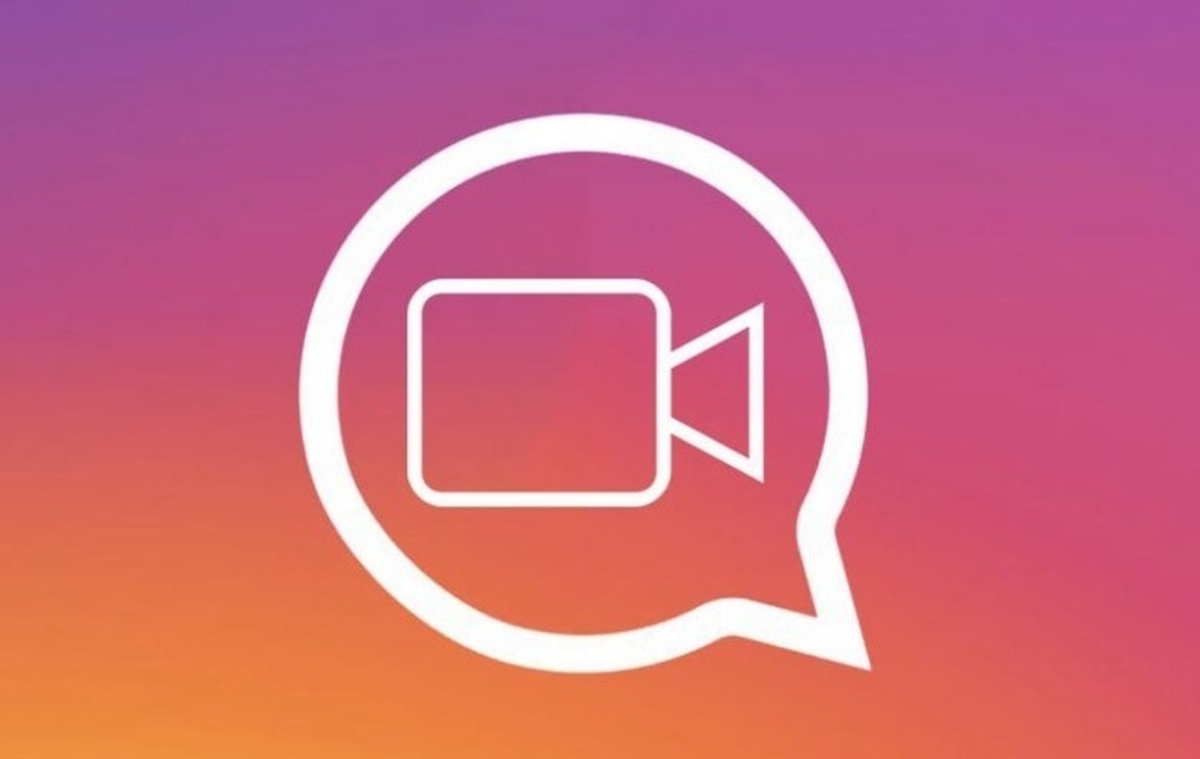
Uno de los medios más importantes para interactuar con los otros usuarios de Instagram es la posibilidad de publicar y compartir tus vídeos. Para poder ir midiendo la aceptación de tu contenido es conveniente que puedas conocer cuántas reproducciones ha tenido tu publicación. Para facilitarte eso, en este artículo se describe cómo saber quién vio tu vídeo en Instagram.
Quién vio mi vídeo en el muro de Instagram
Hasta la fecha de hoy la única manera que tienes para poder saber quién ha visto un vídeo en tu muro de Instagram es cuando el usuario le ha dado un «Me gusta» o ha dejado un comentario, además de cuando se ha convertido en tu seguidor.
La información que se puede obtener de forma directa en el caso de los vídeos publicados en el muro de Instagram incluye el número de reproducciones y de «Me gusta» que tiene ese vídeo.
Para poder ver a quién le ha gustado tu vídeo, solo debes seguir estos pasos:
- Lo que debes hacer es dirigirte hasta la parte inferior del vídeo. Desde allí podrás ver un número que indica la cantidad de veces que el vídeo ha sido visto por más de tres segundos.
- A continuación, tienes que presionar sobre la línea donde está indicada la cantidad de reproducciones del vídeo.
- En este momento se mostrarán los nombres de usuarios que le han dado “Me gusta” a tu publicación.
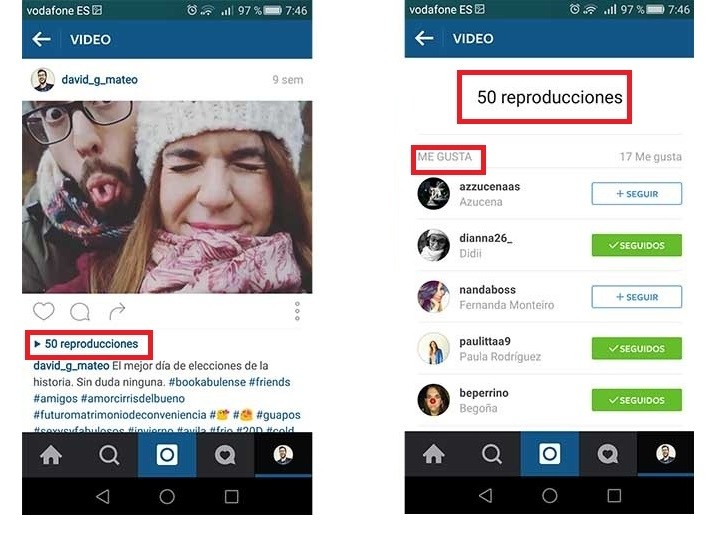
Cómo saber quién vio mi vídeo en las historias de Instagram
En los vídeos que se suben a las historias de la misma red social, sí es posible saber quién lo ha visto ya sean tus seguidores o no. Para ello es necesario que tu perfil en Instagram sea público.
En este tipo de publicaciones tienes la posibilidad de visualizar quién ha visto tu contenido, no solo de vídeos, sino también de fotografías. Para ello, se debe seguir el procedimiento que consiste en realizar los pasos indicados:
- Lo primero es ingresar a las historias que has creado en Instagram.
- Esto lo puedes llevar a cabo pulsando en el ícono del círculo con tu imagen de avatar en el menú.
- Dirígete a la parte inferior izquierda del vídeo y podrás ver quién lo ha visto, así como cuántas personas lo han hecho.
- En caso de que prefieras obtener la información con mayor detalle deberás pulsar sobre el número de visualizaciones.
- En este punto, tendrás la posibilidad de obtener el listado completo de todos los usuarios que lograron ver tu vídeo. Tanto aquellos que te siguen como los que no.
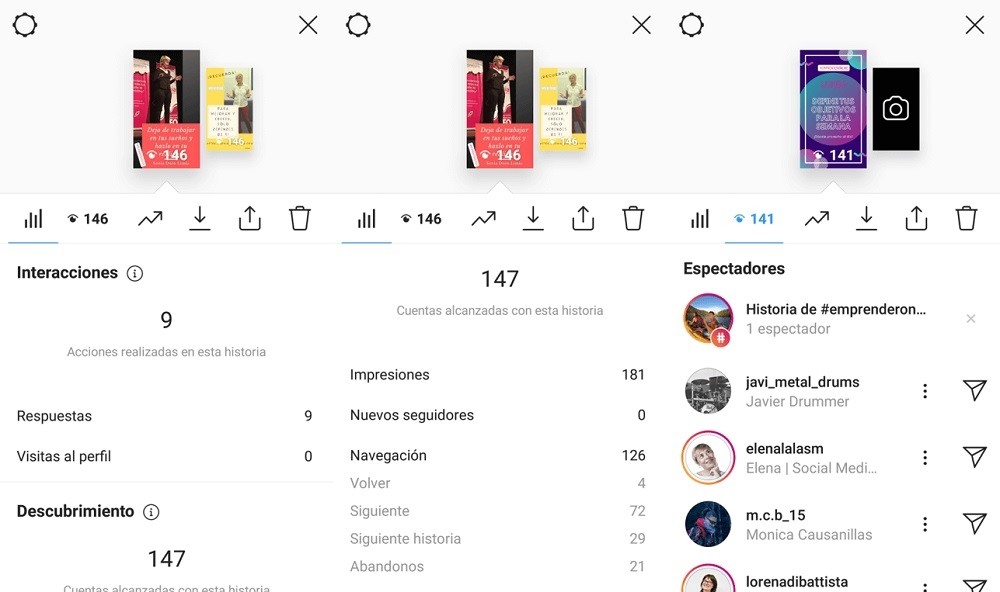
Es oportuno destacar que las estadísticas que te ofrecen las historias de Instagram, incluso las de los vídeos, corresponden siempre a las primeras 24 horas después de haber subido ese contenido. Esto sucede debido a que ese es el período de tiempo en el que la aplicación medirá la audiencia que observa el contenido.
En aquellos casos que decidas colocar una de tus historias como destacada, los demás usuarios también tendrán la posibilidad de verla. Sin embargo, esas reproducciones adicionales del vídeo que has subido, no serán tomadas en cuenta para verlo reflejado en tus estadísticas como usuario.
Otras guías sobre Instagram:
- Cómo ocultar que estás en línea en Instagram
- Compartir historia privada Instagram con grupo de amigos
- Cómo poner varias fotos en una misma historia de Instagram
- Cómo borrar un mensaje de audio Instagram antes de ser escuchado
Ver quién vio mi vídeo en Instagram IGTV
También existe la opción de que tengas tu propio canal de vídeos IGTV. En él tienes la posibilidad de publicar tu contenido en directo o subir los distintos vídeos que quieras tener publicados en la red social.
En Instagram IGTV puedes ver cuántas personas vieron y les gustó el vídeo, pero no quiénes lo vieron ni cuándo. Para ello, debes seguir el procedimiento:
- Cuando se abra un vídeo, se mostrará un contador en la parte inferior.
- A continuación, tienes que seleccionar este contador para poder ver la ventana Vistas y Me gusta.
- En este momento, se te indica cuántas personas lo han visto, pero no quiénes son.
- En el caso de que tu vídeo les haya gustado, se mostrará su nombre y aparecerá un enlace para que los sigas en Instagram.
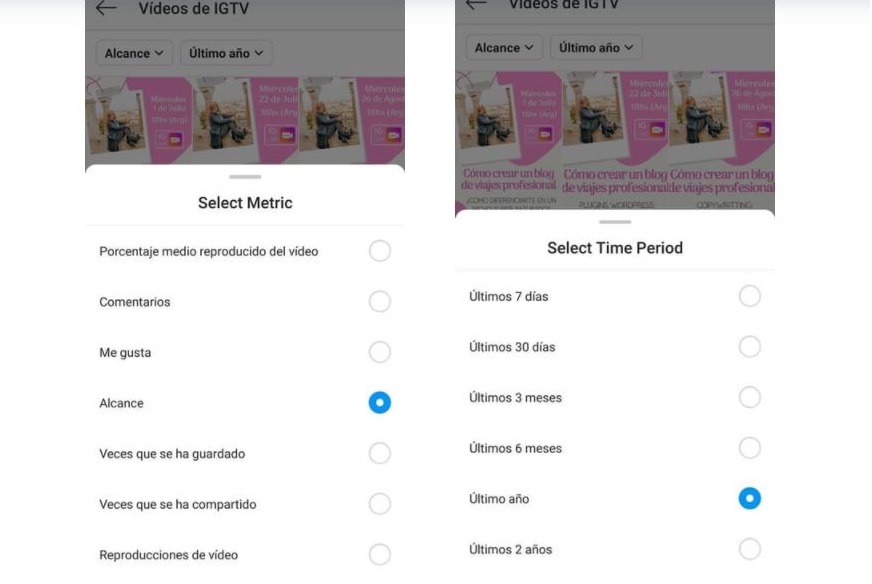
Lo que significa que, si necesitas saber específicamente quién ha visto tu vídeo en Instagram, la mejor opción con la que cuentas es la de subirlo a las historias de 24 horas de duración en lugar de hacerlo en el muro o en tu canal IGTV. De esta manera, podrás tener acceso a la información detallada de quién vio el vídeo, es decir, el listado completo de personas, la cantidad y los «me gusta».
Qué hacer si no aparecen las reproducciones de un vídeo
En algunas ocasiones pudiese ocurrir que las reproducciones de los vídeos no se muestren en Instagram. Algunas de las posibles causas de que se presente esta situación son las siguientes:
- Las reproducciones de vídeo pueden demorar algo de tiempo en verse reflejadas. Cuando las reproducciones no aparecen, es recomendable revisar de nuevo más tarde.
- Debes considerar que no es posible ver la cantidad de visualizaciones cuando el vídeo forma parte de una publicación que incluye varias imágenes y vídeos.
- En las reproducciones de un vídeo solo se toman en cuenta las que son llevadas a cabo desde la aplicación de Instagram, no las que se realizan desde otros lugares, como una publicación que se ha insertado o un navegador.
- En el caso de que la visibilidad de tu cuenta se haya configurado como privada, puede ser que no veas la cantidad de veces que han visto el vídeo hasta que se alcance un número específico.
- La cantidad de reproducciones solo aparecerá en aquellos vídeos que se hayan agregado a la plataforma después del 19 de noviembre de 2015.
Qué hacer cuando Instagram no me deja subir vídeos
Existen ocasiones en las que no es posible subir vídeos o historias en Instagram, debido a múltiples razones. Para intentar solucionar este inconveniente se pueden probar varios métodos:
Quitar caché de Instagram
Una de las soluciones para lograr que los vídeos e historias tengan un buen funcionamiento es eliminando la caché de Instagram. El procedimiento general para realizarlo puede variar un poco según el modelo del equipo, pero el orden de las indicaciones es muy similar:
- Lo primero es dirigirse al menú de Ajustes del dispositivo.
- A continuación, se presiona en la sección de Aplicaciones.
- Luego de esto, se debe ubicar la opción de Instagram.
- Por último, es necesario que hagas clic en la función Borrar memoria caché.
Verificar los controles de las historias en Instagram
Uno de los métodos más utilizados para remediar cualquier problema que se presente con las historias de Instagram es verificar que la alineación es la correcta. Para esta acción se tiene que seguir el procedimiento siguiente:
- El primer paso que se debe realizar es ingresar a la cuenta y dirigirse directamente al menú de las tres líneas que se encuentra en la esquina superior derecha.
- Una vez dentro del menú, hay que irse hasta donde encuentres el apartado Configuración.
- Luego de esto, tienes que seleccionar la sección de Privacidad y después la opción de Historias.
Una vez que tengas acceso a Historias se podrán visualizar las distintas configuraciones, comprobar que todos los elementos se encuentren funcionando correctamente y que no se haya desactivado nada.
Desconectar los datos móviles y Wi-Fi
Existe una probabilidad de que el problema se esté presentando por fallas en la conexión. Para resolver eso se tienen que desconectar los datos como el Wi-Fi y verificar si la aplicación trabaja de forma correcta. El proceso genérico para intentar resolver esto se basa en los siguientes puntos:
- El primer paso es desactivar los datos del celular o la conexión Wi-Fi por un tiempo aproximado de 15 segundos.
- Después hay que activar de nuevo estas conexiones.
- A continuación, debes comprobar cómo está la actividad de Instagram.
Desinstalar e instalar Instagram
Otra opción que está disponible para tratar de resolver el problema con las historias y vídeos de Instagram es proceder con la desinstalación y volver a instalar la aplicación para verificar si el fallo se ha solucionado. Por lo tanto, la aplicación debe ser eliminada y descargada de nuevo desde la tienda de aplicaciones.
Probar subir las historias de Instagram desde la galería
Si el problema se presenta con las historias de Instagram que no permiten subir información desde la aplicación, entonces se debe comprobar realizando el procedimiento desde la galería del móvil. Para ello se tienen que efectuar los siguientes pasos:
- Inicialmente, hay que entrar en la galería del móvil y elegir el contenido que deseas subir, luego se debe seleccionar la opción de Compartir.
- De forma inmediata se mostrarán varias alternativas, en este caso se escoge la opción de Historias.
- Cuando estés allí tendrás la posibilidad de ver la información seleccionada subida a las historias de Instagram. Así tendrás la oportunidad de realizar cualquier cambio previo a la publicación.
Forzar el reinicio del dispositivo móvil
En el caso de que ninguna de las soluciones previas haya funcionado, otra opción es forzar el reinicio del móvil ya que es uno de los métodos más sencillos para resolver este inconveniente.
Luego, es necesario actualizar la aplicación de acuerdo al error que se está presentando, para lo cual tienes que seguir los pasos:
- Lo primero es restablecer la aplicación de Instagram a la versión más actualizada.
- A continuación, pulsa sobre el botón + que muestra tu historia con retrato de perfil.
- Por último, procedes a activar la cámara.
Comprobar que Instagram no se haya caído
Si has intentado cada uno de los pasos anteriores para resolver el inconveniente, y el mismo aún no se corrige, entonces debe verificarse que la aplicación no se encuentre caída. Para hacer esta verificación se debe emplear una herramienta de comprobación de estados de terceros, con el fin de estar informados de posibles problemas de la aplicación:
- En primer lugar, hay que ir hasta el enlace de Downdetector.
- Una vez dentro de esta herramienta, es posible visualizar el icono de app de Instagram.
- Ahora, tienes que ingresar en esa opción y así podrás verificar los fallos.
- De igual modo, se pueden leer los comentarios que pueden haber dejado alguno de los usuarios de la aplicación y así verás si tienen relación con el problema que estás presentando.
En definitiva, con esta herramienta podrás comprobar si el error que estás observado ha sido ya descrito como un error frecuente de la aplicación. En este caso también tendrás la posibilidad de ver en el enlace respectivo las demás soluciones a esas fallas reportadas que el servicio técnico de Instagram ofrece a sus usuarios.
Actualizar la versión de Instagram
En el caso de que el fallo continúe apareciendo en las historias de Instagram, es recomendable cambiar la versión de la aplicación a través de Google Play. Para esto lo que se hace es restablecer a las versiones más recientes a fin de poder comprobar si esta es la solución del problema que se ha presentado.
Es muy probable que al menos con una de estas opciones puedas resolver el problema que se te ha presentado cuando subes el vídeo en Instagram. Son inconvenientes que se pueden presentar con cierta frecuencia, como son fallas en la conexión, falta de actualización de equipo, problemas con el servicio de soporte, es decir siempre hay la probabilidad de que la situación se pueda solucionar.
Conclusiones
Son varias las formas que tienes de poder ver quién ha visto tu vídeo en Instagram. Esto solamente lo puedes llevar a cabo en las historias de la red social, ya que tanto en el muro como en el canal IGTV solo puedes saber la cantidad de reproducciones que ha tenido tu publicación.
Además, son varias las soluciones de las que dispones para resolver el error de no poder ver las reproducciones que ha tenido tu vídeo, así como cuando la aplicación no te permite que subas los vídeos y las historias.
